Cómo instalar Discord en Linux
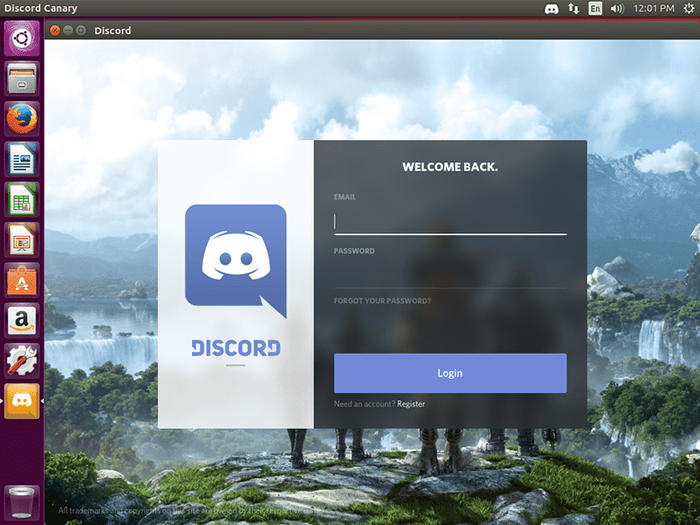
- 4142
- 377
- Hugo Vera
En un tiempo relativamente corto, Discord se ha convertido en la solución de chat favorita entre los jugadores. Eso es algo bastante bueno. Es fácil de usar y bien compatible en todas las plataformas. Bueno, no del todo. Si va al sitio web de Discord al momento de escribir esto, hay una omisión evidente de la lista de clientes disponibles de Discord, Linux.
Sin embargo, los desarrolladores de Discord planean apoyar a Linux e incluso han lanzado una versión experimental 'canaria' que puede instalar y usar ahora. Definitivamente no es perfecto, pero funciona bastante bien y, si eres un jugador, ¿por qué te pierdes??
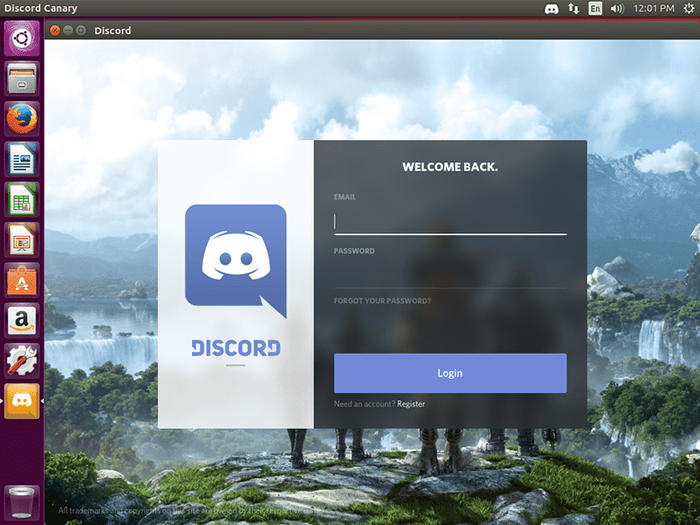
Debian/Ubuntu
El lanzamiento de Discord 'Canary' en realidad ha sido empaquetado para distribuciones basadas en Debian. Los usuarios de Debian, Ubuntu, Mint o cualquiera de sus derivados no deben tener problemas para simplemente descargar el paquete e instalarlo.
Primero, tira del .debutante Desde el sitio web de Discord.
$ wget -o discord.Deb "https: // discordapp.com/api/descargar?plataforma = Linux & Format = Deb "
Una vez que haya terminado de descargar, simplemente instálelo con dpkg.
$ sudo dpkg -i/ruta/to/discord.debutante
Eso es todo! Deberías poder abrir y usar discordias. Además, dado que es un paquete Debian, debería ser fácil actualizar a futuros lanzamientos.
Fedora
Un usuario de Fedora ha empaquetado la versión de Discord 'Canary' en un repositorio de COPR, y está disponible para descargar. Como la mayoría de los demás, este no es un paquete oficial.
# DNF COPR habilita Vishalv/Discord-Canary # DNF Instalar Discord-Canary
Actualizar: Desde que Discord se mudó a un lanzamiento oficial, el repositorio de COPR aún no se ha actualizado. Puedes tomar el archivo proporcionado por Discord aquí, y desempaquetarlo. Un binario de discordia está dentro y listo para usar. Puede crear un atajo personalizado para su escritorio o gnomo.
Usura de apertura
Discord no se ha empaquetado para OpenSuse, pero los informes son que el paquete Debian se puede convertir fácilmente con el Extraterrestre guion. Entonces, comience obteniendo el .debutante.
$ wget -o discord.Deb https: // discordapp.com/api/descargar?plataforma = Linux & Format = Deb
Entonces, usa Extraterrestre para convertir el .debutante a una .rpm.
$ Alien -r -C Discord.debutante
Cuando Extraterrestre está terminado, instale el paquete con Yast2.
# YAST2 -I Discordia-.rpm
No es exactamente una solución perfecta, pero si desea un cliente de discordia nativa en OpenSuse, esta es probablemente su mejor opción.
Arch Linux
No, Discord no está oficialmente empaquetado para Arch, pero una vez más, el AUR viene al rescate. Puedes navegar a la página de AUR, https: // aur.archinux.org/paquetes/discord/, para descargar la instantánea, o simplemente descargarla desde https: // dl.DiscordApp.net/apps/linux/0.0.1/Discord-0.0.1.alquitrán.GZ. Por supuesto, tendrá que desanimarlo en su directorio de compilación. Entonces cd en y construirlo con makepkg.
$ CD/Path/To/Discord $ mkpkg -sri
Por supuesto, debe configurar su sistema para usar el AUR primero, y hay otras formas de usar el AUR si desea. En cualquier caso, este método le dará una instalación de discordia en funcionamiento en su sistema Arch Linux.
GENTOO
Hay un ebuild disponible para gentoo a través de una superposición no oficial. Con eso, tienes dos opciones. Puede habilitar la superposición, o puede tomar solo el ebuild e instalarlo en una superposición local. Configurar una superposición local está un poco fuera del alcance de esta guía, pero puede encontrar el Ebuild aquí https: // GPO.Zugaina.org/ajax/ebuild/16383577. Se clasifica en X11-MISC.
Si solo desea agregar la superposición, puede hacerlo usando laico.
# Layman -S # Layman -A Anders -Larsson
Luego, agregue la discordia a las palabras clave aceptadas.
En/etc/portage/paquete.Aceptar_Keywords
X11-Misc/Discord
Después de eso, podrás emergerlo como cualquier otro paquete.
# emerge --ask x11-misc/discord
Si fue con la superposición, el ebuild debe recibir actualizaciones del mantenedor. Si elige volver a ser local, tendrá que verificarlos usted mismo.
Actualizar: Un paquete oficial de discordias ahora está disponible para gentoo. Puede instalarlo con Portage.
# EMERGE-Actualización de discordia
Clausura
Esta sigue siendo una liberación muy experimental de Discord. Habrá errores, así que haga lo que la comunidad de código abierto es conocida y colaborará. Informar los errores. Esa es la mejor manera de obtener pleno apoyo en el futuro. Por ahora, puede unirse a la conversación en sus juegos favoritos sin necesidad de tratar con un cliente de Windows o dejar el navegador abierto.
Tutoriales de Linux relacionados:
- Cosas para instalar en Ubuntu 20.04
- Cosas que hacer después de instalar Ubuntu 20.04 fossa focal Linux
- Una introducción a la automatización, herramientas y técnicas de Linux
- Cosas para instalar en Ubuntu 22.04
- Cómo instalar Discord en Ubuntu 22.04 Jammy Jellyfish Linux
- Ubuntu 20.04: Lista de clientes de torrents
- La mejor distribución de Linux para desarrolladores
- Ubuntu 22.04: Lista de clientes de torrents
- Cosas que hacer después de instalar Ubuntu 22.04 Jellyfish de Jammy ..
- Mint 20: Mejor que Ubuntu y Microsoft Windows?
- « Cómo instalar UFW y usarlo para configurar un firewall básico
- Instale el firmware inalámbrico Intel en Debian 7 Wheezy »

